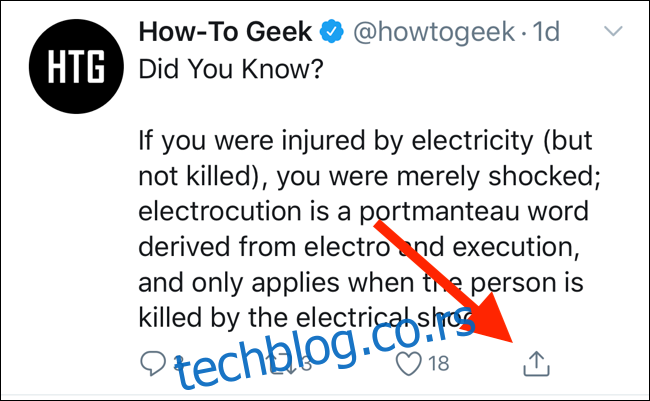Твиттер има нову функцију обележивача која вам омогућава да приватно чувате твитове за касније. Ако сте користили функцију Свиђа ми се као решење за чување твитова, ево зашто би требало да почнете да обележавате.
Преглед садржаја
Зашто прећи са свиђања на обележавање?
Током протеклих неколико година, Твиттер је полако променио понашање дугмета Свиђа ми се (раније познато као Фаворите). Некада је то био начин да се покаже захвалност за пост. То је такође било решење за чување твитова и за аутоматизацију задатака коришћењем услуга као што је ИФТТТ.
Сада се функција „Свиђа ми се“ користи прилично јавно и она утиче на Твиттеров механизам за препоруке. Када неко у вашем кругу воли нечији твит, он се појављује на вашем фиду. Твитер ће чак послати обавештење вашим пратиоцима за твитове који су вам се свидели.
Ако сте волели твитове само да бисте их сачували за касније, ово вероватно није оно што желите да се деси.
Сада ћете морати да почнете да обележавате твитове. Обележавање се врши приватно, а подаци се не деле ни са ким. Посебан одељак за Твиттер обележиваче садржи све ваше обележене твитове. Ево како функција Твиттер обележивача функционише на мобилној апликацији и на веб локацији.
Како да обележите твитове на мобилној апликацији
Када претражујете свој Твиттер феед и наиђете на твит или линк који желите да сачувате за касније, додирните дугме „Дели“. Исто можете да урадите и из проширеног приказа твита.
Напомена: Слика испод илуструје икону Дели на иПхоне-у и иПад-у. Дугме на Андроид уређајима изгледа као три међусобно повезане тачке.
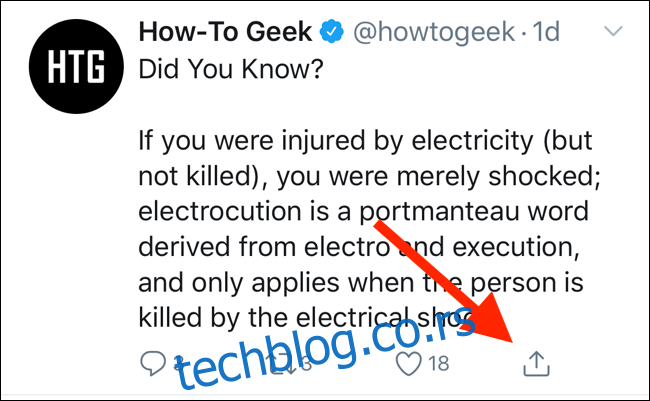
У искачућем прозору додирните „Додај твит у обележиваче“.
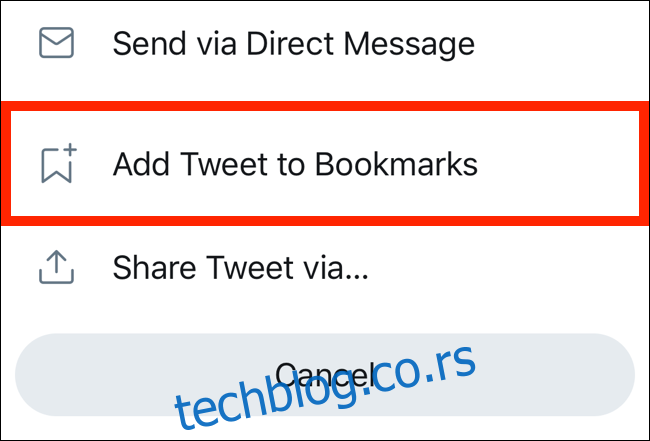
Твит је сада обележен.
Хајде да га сада пронађемо у одељку Обележивачи на Твиттер-у. Идите на почетни екран апликације Твиттер и додирните своју икону „Профил“ у горњем левом углу (или превуците прстом од леве ивице екрана).
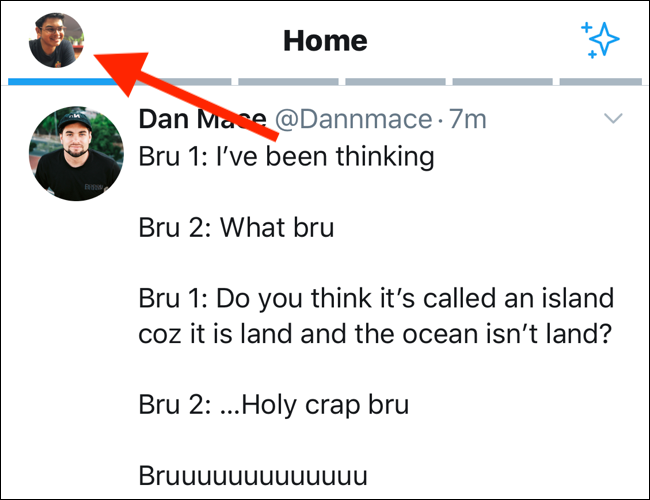
Одавде додирните „Обележивачи“.
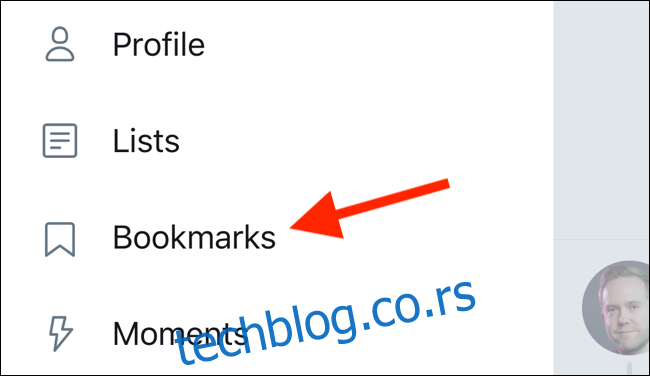
Сви ваши сачувани твитови ће се појавити овде. Најновији обележени твит ће бити на врху. Твит ће укључити све приложене медије. Можете га додирнути да проширите твит и погледате одговоре.
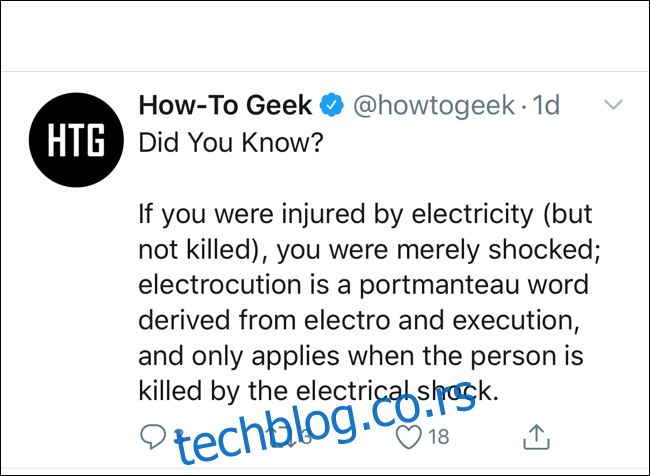
Ако желите да уклоните твит из обележивача, додирните дугме „Дели“, а затим изаберите „Уклони из обележивача“.
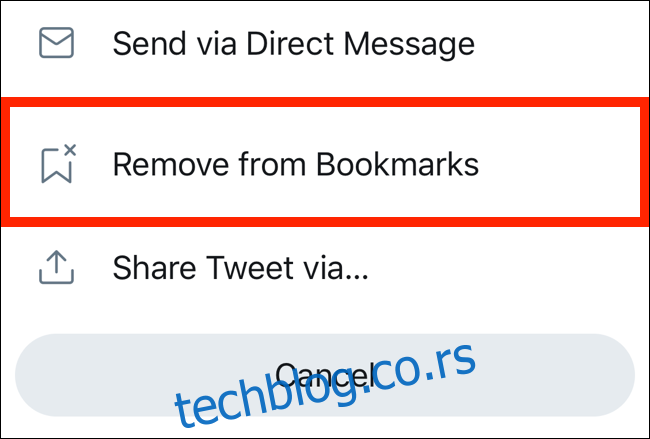
Како обележити твитове на Твиттер-овој веб локацији
Процес је сличан на Твиттер веб-сајт којима се може приступити са било ког рачунара или мобилног веб претраживача. Отворите Твиттер веб локацију и пронађите твит који желите да обележите.
Кликните на дугме „Дели“ на дну твита.
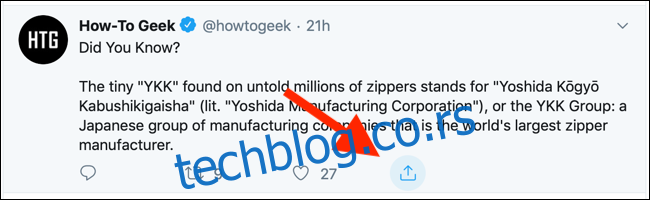
У менију кликните на „Додај твит у обележиваче“. Твит ће бити обележен.
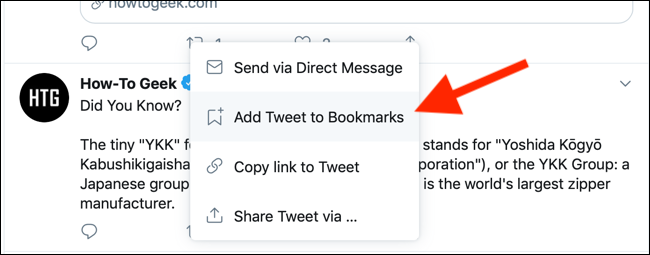
Проналажење одељка Обележивачи је много лакше на веб локацији за десктоп рачунаре. Видећете дугме Обележивачи на бочној траци. (Ако користите лаптоп или мањи екран, а бочна трака је у компактном режиму, видећете само икону обележивача.)
Кликните на дугме „Обележивачи“ на бочној траци да бисте отворили обележене твитове.
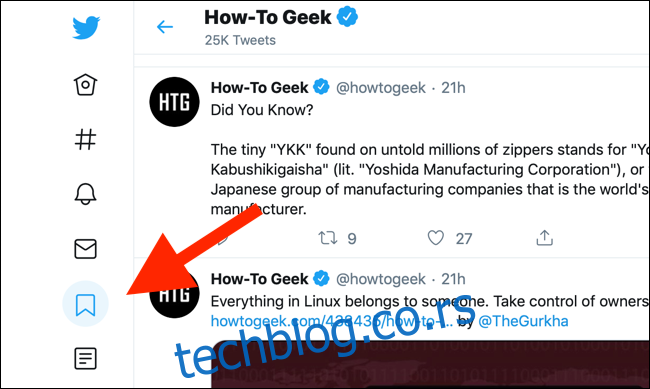
Сада можете да прегледате све своје сачуване твитове.
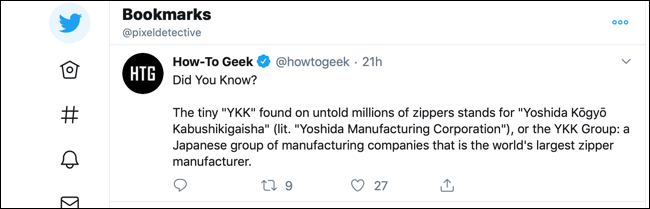
Ако желите да уклоните твит са листе обележивача, кликните на дугме „Дели“ и изаберите „Уклони твит из обележивача“.
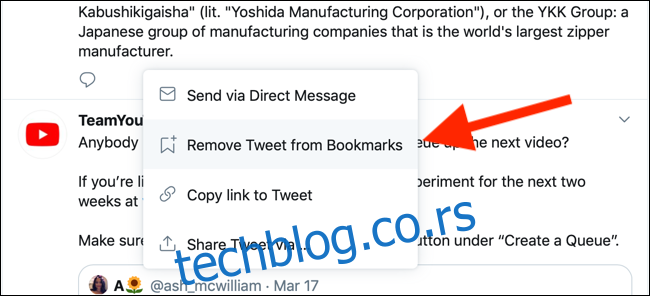
Сада када знате како да користите Твиттер обележиваче да бисте сачували твитове за касније, покушајте да креирате Твиттер листе да бисте смањили буку и смањили неред на свом Твиттер фееду.